Quando falamos sobre empregos modernos, o termo “trabalhar das 9 às 5” está ficando cada vez mais obsoleto. A tecnologia e a Internet tornaram mais fácil para as pessoas trabalharem com qualquer pessoa, em qualquer lugar, a qualquer hora. Em uma equipe formada por pessoas de todo o mundo, é impossível encontrar o tempo que cabe a cada membro da equipe. Portanto, ter uma reunião remota ou trabalhar em horários incomuns não é mais considerado incomum.
Embora a meta possa ser aumentar a produtividade, essas tendências de trabalho impulsionadas pela tecnologia têm alguns efeitos colaterais negativos. Um deles é a sensação desagradável que sentimos quando olhamos para a tela do computador ou gadget à noite (ou olhamos silenciosamente para a tela do smartphone antes de dormir). Felizmente, existem maneiras de resolver esse problema.
A ciência por trás da tecnologia
Para resolver o problema, precisamos ir à raiz do problema. Muitas pessoas parecem esquecer que, biologicamente, o corpo humano está preparado para funcionar melhor durante o dia. Passamos por milênios de evolução refinando nossas células para chegar a esse ponto. Isso é algo que não pode ser alterado dentro de algumas décadas de tendências de trabalho. Você pode pensar que pode se adaptar à condição, mas seu corpo diria o contrário.
Existem dois efeitos negativos em trabalhar em frente a uma tela brilhante à noite. O mais óbvio é o cansaço visual. A tela do gadget foi projetada para imitar o espectro de luz do sol para torná-lo confortável para uso durante o dia. Mas depois que o sol se põe, esse arranjo fará com que seus olhos fiquem cansados facilmente, especialmente se o ambiente de trabalho for muito mais escuro do que o brilho da tela. A longo prazo, esta exposição constante à luz brilhante de seus olhos durante a noite reduzirá sua capacidade de funcionar normalmente.
Você pode evitar isso reduzindo o brilho da tela, suavizar a luz da tela e aumentar o brilho da sala. Está reduzindo a relação de contraste entre o ambiente e a tela.
E acontece que a exposição à luz de telas autoluminosas aumentará o risco de ter um distúrbio do sono, uma vez que altera o ritmo circadiano do corpo. Ou, em palavras mais simples: trabalhar com seus gadgets à noite reduzirá sua capacidade de dormir bem e bagunçará o relógio natural do corpo. Para quem quer saber mais sobre a ciência por trás disso, existem vários estudos feitos sobre o tema, como este, este, este e este.
E aqui está a explicação rápida. O corpo humano produz um hormônio do sono chamado melatonina. O comprimento de onda curto da luz solar (em torno do espectro azul) suprime a produção desse hormônio. É por isso que ficamos mais alertas e acordados durante o dia. Como a luz da tela do seu gadget é projetada para imitar a luz do sol, ela também tem um efeito semelhante até certo nível.
Dicas e truques para diminuir o esforço ocular
Existem várias maneiras que podemos usar para diminuir os efeitos negativos de trabalhar com gadgets à noite.
1. Reduza o brilho da tela
A solução mais óbvia é reduzir o brilho da tela do seu gadget para um nível que não machuque seus olhos. Quase todas as máquinas modernas com tela vêm com esse recurso de ajuste de brilho. Alguns têm botões dedicados para isso; alguns outros dependem do software.
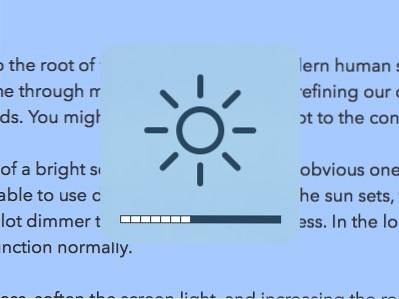
Se você usa um Mac, pode reduzir o brilho abaixo do nível mínimo padrão. Usando a combinação de Shift + Option + F1 / F2, você pode aumentar ou diminuir o brilho da tela em passos incrementais pequenos e precisos de 1/4. Com este truque, você pode ir de 1 a 3/4, depois 1/2 e 1/4 do nível de brilho da tela antes de atingir a escuridão total de 0.
2. Vá para o lado negro
Existem vários aplicativos - tanto para desktop quanto para celular - que possuem “modo noturno" característica. Normalmente, são aplicativos que não dependem muito de gráficos coloridos, algo como um editor de texto ou planilha. Existem várias variações do recurso, mas irá inverter a cor dominante. O fundo do aplicativo usará a cor mais escura do que o primeiro plano, por exemplo, texto branco em fundo preto.
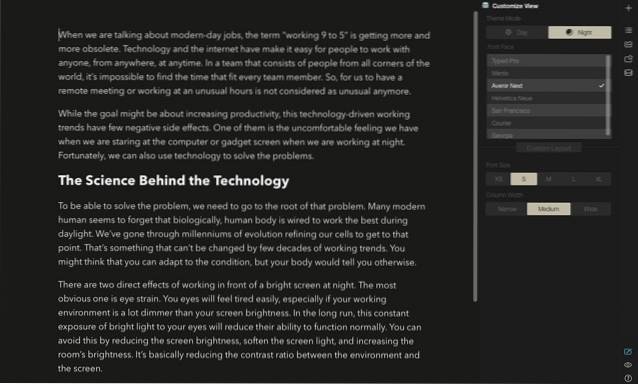
Ao ativar o modo noturno, seus olhos ficarão muito menos expostos à luz brilhante e você poderá trabalhar com mais conforto. Infelizmente, o modo nem sempre está disponível em todos os aplicativos.
Usando aplicativos dedicados
Como os estudos mencionados acima nos mostraram que o culpado do problema é o espectro azul da luz emitida pelo gadget, podemos resolver o problema simplesmente eliminando o azul. Isso deixará a tela mais quente e avermelhada, o que é mais fácil para os olhos no ambiente sem a luz solar. Vários aplicativos usam este princípio para ajudá-lo a reduzir o cansaço visual e manter seu relógio biológico sob controle.
f.lux (Mac, Windows, Linux, iOS desbloqueado, Android com root)
Este aplicativo pode ser o que iniciou a tendência. Foi construído por dois ex-funcionários do Google, Michael e Lorna Herf. No início, esse casal de marido e mulher começou a construir o aplicativo por um motivo diferente. Ambos notaram que o brilho de seus gadgets à noite emitia uma aparência de “azul misterioso”. Então, eles trabalharam na solução para reduzir o azul, deixar o tom vermelho e fazer a tela parecer melhor e mais natural à luz do entardecer. Então f.lux nasceu.
Durante o tempo, f.lux evolui de um script simples que retirou o azul da tela para um que será sincronizado com o nascer e o pôr do sol com base na localização geográfica de seu usuário. Ele irá ajustar lentamente as cores da sua tela para ser mais fácil de ver de acordo com a hora do dia.
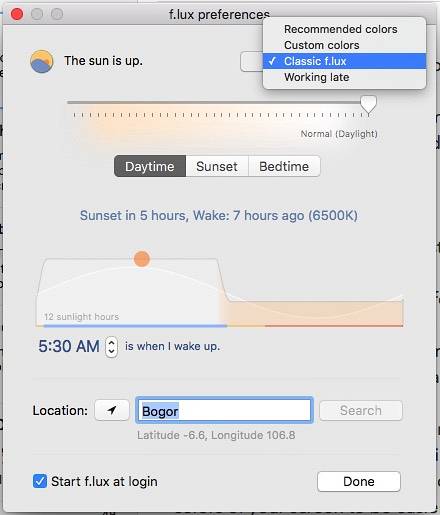
Após a instalação, f.lux solicitará que você escolha o esquema de cores e a hora de ativação. Em seguida, você pode configurar o aplicativo para determinar sua localização automaticamente ou pode procurá-lo manualmente. Então você pode esquecê-lo, e f.lux fará seu trabalho silenciosamente em segundo plano.
O aplicativo é gratuito e está disponível para Mac, Windows, Linux, dispositivos iOS desbloqueados e dispositivos Android com acesso root.
Red Shift (Linux e Windows beta)
Red Shift é uma alternativa de código aberto para f.lux. O desenvolvedor admitiu que o aplicativo foi inspirado em f.lux, mas ele queria criar sua versão porque estava insatisfeito com o clone bugado de f.lux para Linux chamado xflux. Mesmo que o f.lux oficial agora esteja disponível para Linux, o desenvolvimento do Red Shift continua.
A instalação do Red Shift requer que você tenha o conhecimento de linhas de comando. Se você gosta de personalizar a funcionalidade do aplicativo, pode fazê-lo. Mas não é recomendado para codificar pessoas cegas como eu. Red Shift está disponível para Linux e Windows (beta).
Turno noturno (iOS)
A partir do iOS 9.3, a Apple adicionou um recurso semelhante ao f.lux ao sistema operacional. Está disponível para iPhone 5s ou posterior, iPad Pro, iPad Air ou posterior, iPad Mini 2 ou posterior e iPod touch (6ª geração).
Você pode ativar o recurso rapidamente deslizando para cima o Centro de Controle na parte inferior da tela do iOS. Em seguida, toque em seu ícone no meio (entre os ícones do cronômetro e da calculadora) para ativá-lo.
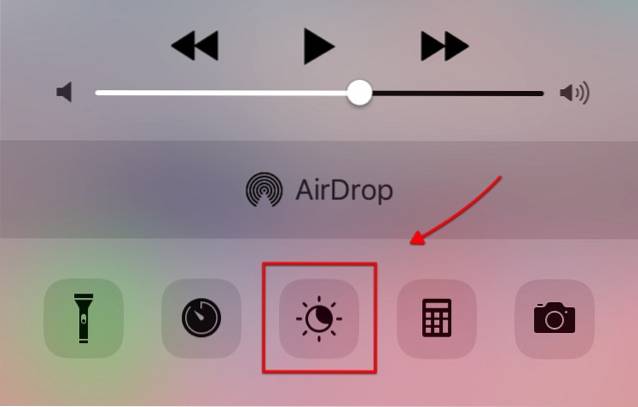
Você também pode programá-lo para ser executado automaticamente todos os dias dentro de um período definido e ajustar o calor da cor em Configurações - Tela e brilho - Turno noturno. Menos quente significa mais laranja, enquanto mais quente significa que há mais vermelho adicionado à laranja.
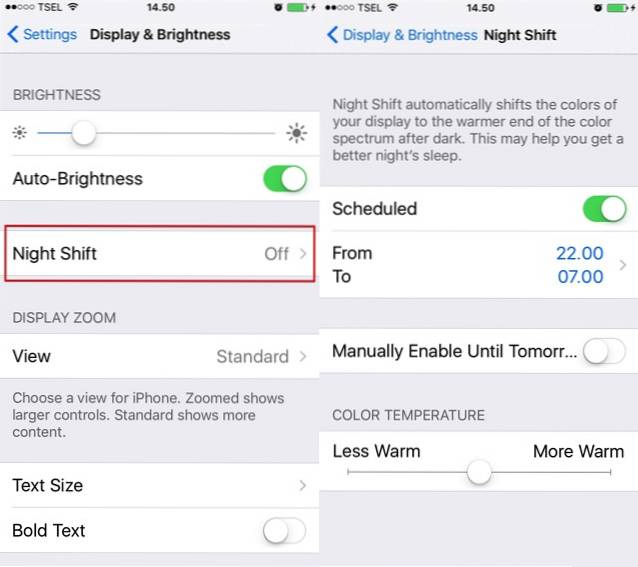
Observe que o modo Night Shift não está disponível se o seu dispositivo iOS estiver no modo de baixo consumo de energia.
Night Shift está disponível apenas para iOS, mas você pode ter uma funcionalidade semelhante no Android, aqui está como.
Filtro Crepúsculo ou Luz Azul (Android)
Usuários de Android sem root que desejam ter um recurso semelhante ao f.lux em seus telefones podem instalar o filtro Twilight ou Bluelight. Eles usam o princípio semelhante de reduzir a emissão de luz azul e sincronizar com o ciclo solar.
O filtro Twilight e Bluescreen está disponível para dispositivos Android.
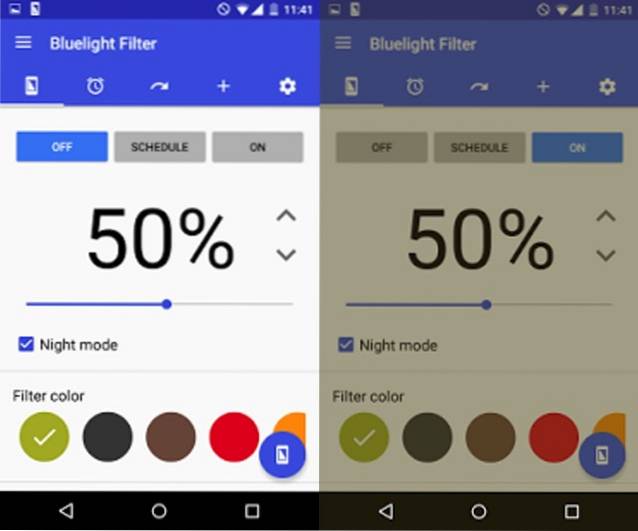
CONSULTE TAMBÉM: Como tornar o Windows 10 mais acessível para pessoas com baixa visão
Você trabalha à noite ou usa gadgets antes de dormir? Você experimentou um dos aplicativos mencionados acima ou tem seus aplicativos favoritos para reduzir o cansaço visual? Sinta-se à vontade para compartilhar usando o comentário abaixo.
 Gadgetshowto
Gadgetshowto



